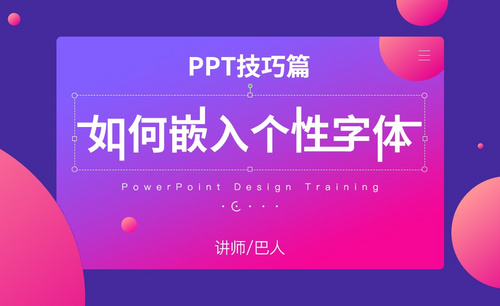ps添加文字怎么操作?
发布时间:2021年03月31日 13:50
文字、图片、音频、视频,这些都是我们在传达信息是经常用到的方式,其中,文字可以说是我们表达想法时最重要的方式之一,而我们在使用ps处理图片时,也经常会遇到需要添加文字的需求,那么,ps添加文字到底应该怎么操作呢?今天,小编就来给大家详细介绍一下ps添加文字的操作步骤。
1.首先,将ps的界面保持在需要添加文字的图片界面。
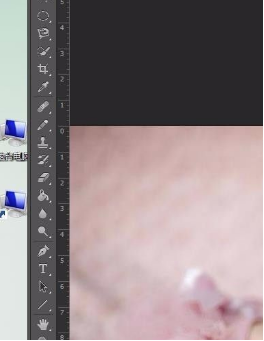
2.其次,在ps工具栏中有一个类似于T的一个符号选项,这就是文字工具了。
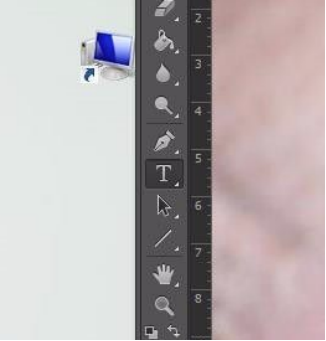
3.其中文字工具也分为四种,用的比较多的也就是横排或者是竖排文字工具了。
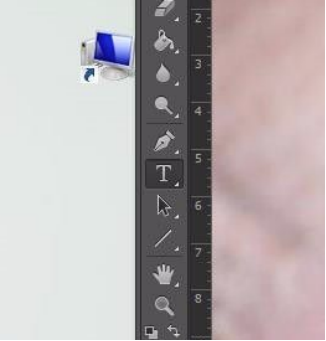
4.选择合适自己的那一种,直接左击选中这一种就可以。

5.在图片适当位置左击我们可以输入文字,位置我们可以用移动工具来调整的。
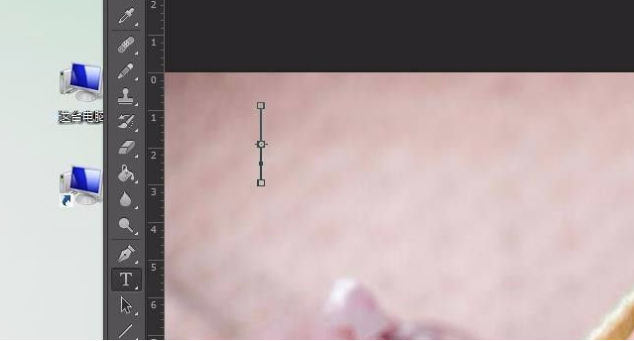
6.选中输入的文字,对文字的字体或者是大小颜色进行调整,让文字跟图片融合度更高。
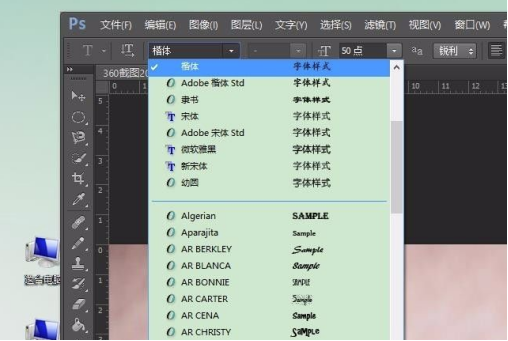
以上就是ps添加文字的具体操作步骤了,你学会了吗?把图片和文字结合起来,可以更加高效的传达我们想要表达的信息,不同的字体、不同的排版都会让你的图片的效果变得更加不一样,所以,多去尝试、多去练习是必不可少的工作哦。现在立刻打开你的Photoshop吧,按照上面的操作试一试!
本篇文章使用以下硬件型号:联想小新Air15;系统版本:win10;软件版本:PS(CC2018)。